リンクmailtoの設定いろいろ
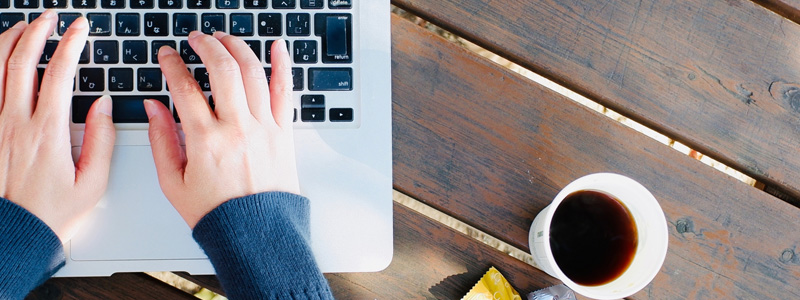
html
こんにちは!
普段はサイト制作時のお問い合わせに関して、Contactform7を使うことがほとんどなのですが
今回の案件はフォームの使用が難しくmailtoで対応することになりました。
少しでもユーザーにとって便利な使い方ができないかと思い調べたので
ここに残します!
まずは基本のmailto設置
<a href="mailto:contact@gmail.com">お問い合わせ</a>a タグの href 属性に “mailto:メールアドレス” と記述すると、クリックでメールアプリが起動し、メール作成画面が表示されます。
これだけでもメールを送ることはできます!
ここにさらに情報を追加していきます。
件名を設定する
<a href="mailto:contact@gmail.com?subject=○○に関するお問い合わせ">お問い合わせ</a>“mailto:メールアドレス?subject=設定したい件名” という形式で ? を使って続けて記述します。
ccにアドレスを入れる
<a href="mailto:contact@gmail.com?cc=info@gmail.com">お問い合わせ</a>mailtoで設定したアドレスにccで別の送信アドレスを追加することができます。
,(カンマ)で区切ることで複数のアドレスを設定することもできます。
<a href="mailto:contact@gmail.com?cc=info@gmail.com,sample@gmail.com">お問い合わせ</a>ちなみにbccを設定することもできますが、メール送信の際にアドレスが送信者から見えてしまうので
ユーザーが不安にならないか心配だなぁと個人的には思っていて
使いどころがわからないですが一応載せておきます!
<a href="mailto:contact@gmail.com?bcc=info@gmail.com">お問い合わせ</a>本文を入力する
<a href="mailto:contact@gmail.com?body=お問合せありがとうございます。こちらに本文をご記入ください。">お問い合わせ</a>「%0D%0A」と入力することで改行させることもできます。
<a href="mailto:contact@gmail.com?body=お問合せありがとうございます。%0D%0Aこちらに本文をご記入ください。">お問い合わせ</a>複数の項目を設定する
複数の項目を設定したい場合は”&”で繋げて記述します。
<a href="mailto:contact@gmail.com?subject=○○に関するお問い合わせ&cc=info@gmail.com,sample@gmail.com&body=お問合せありがとうございます。%0D%0Aこちらに本文をご記入ください。">お問い合わせ</a>
以上です!
ちょっとした設定でユーザーの手間を減らしてコンバージョンを取りたいですね。
フォームの方が便利だとは思いますが、今回みたいにmailtoを使う時は知っておきたい情報かなと思います。
役に立つと嬉しいです。